
Alle onderwerpen
Veelgezochte onderwerpen:
Scroll naar onderwerpen met letter A
Scroll naar onderwerpen met letter B
Scroll naar onderwerpen met letter C
Scroll naar onderwerpen met letter D
Scroll naar onderwerpen met letter E
Scroll naar onderwerpen met letter F
Scroll naar onderwerpen met letter G
Scroll naar onderwerpen met letter H
Scroll naar onderwerpen met letter I
J
Scroll naar onderwerpen met letter K
Scroll naar onderwerpen met letter L
Scroll naar onderwerpen met letter M
N
Scroll naar onderwerpen met letter O
Scroll naar onderwerpen met letter P
Scroll naar onderwerpen met letter Q
Scroll naar onderwerpen met letter R
Scroll naar onderwerpen met letter S
Scroll naar onderwerpen met letter T
Scroll naar onderwerpen met letter U
Scroll naar onderwerpen met letter V
Scroll naar onderwerpen met letter W
X
Scroll naar onderwerpen met letter Y
Scroll naar onderwerpen met letter Z
A


Apotheek.nl
Informatie website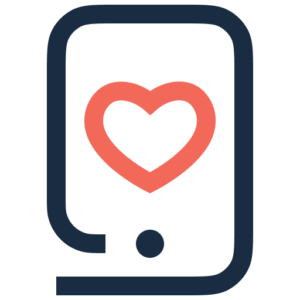
App installeren
Algemene digitale hulp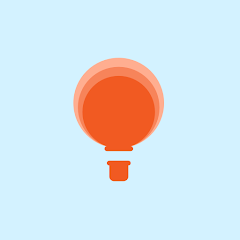
Astma App
Applicatie
Atalmedial Prikafspraak
AfsprakenB
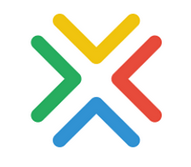
BeterDichtbij
Contact met zorgverlener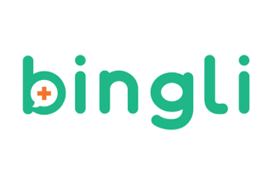
Bingli
Chatbot
Bricks Patiënt
PatiëntportaalC

Caren
Cliëntportaal
cBoards
RegioplatformcBoards Health PGO
PGO
CheckID
Digitale Identificatie
Compaan
SeniorentabletD
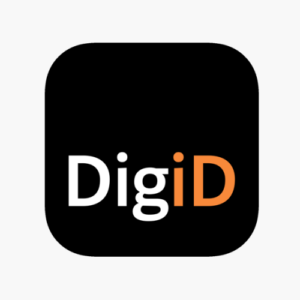
DigiD
Digitale identificatie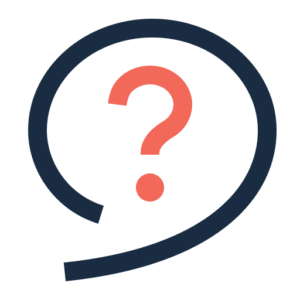
Digitale veiligheid
Algemene digitale hulp
Drimpy
PGOE
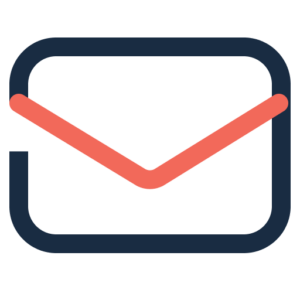
E-mailbevestiging
Algemene digitale hulp
E-Revalidatie
OefenportaalF

FreeStyle Libre
ZelfmetingenG

Gezondheidsmeter
PGOGLI
GezondheidH
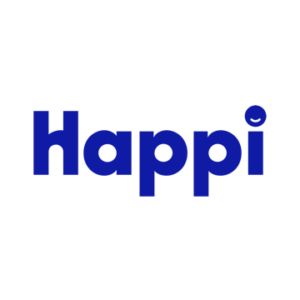
Happi App
Gezondheid
HuisartsDichtbij
Patiëntportaal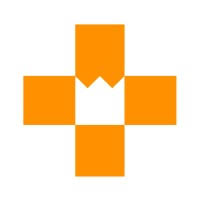
Huisartsen van Nederland
AlgoritmeI

Ikstopnu.nl
Informatie website
Indiveo
Informatie voorziening
Ivido
PGOK
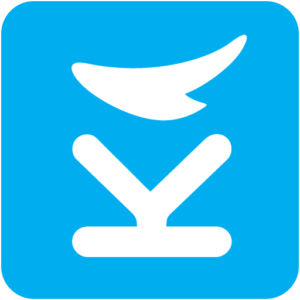
Karify
Cliëntportaal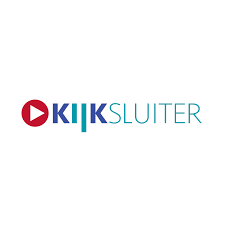
KIJKsluiter
Informatie websiteL

Landelijk Schakel Punt
Gegevens delen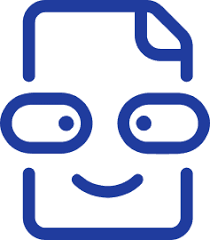
Lees Simpel App
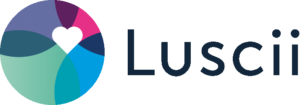
Luscii
Zelfmetingen en contactM
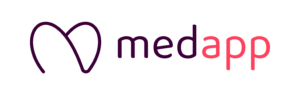
MedApp
Digitale apotheek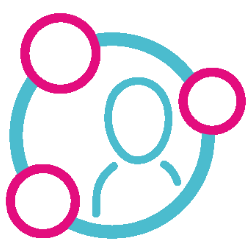
MedGemak
App van patiëntportaal MijnGezondheid.net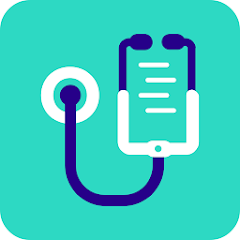
Medicoo
ApplicatieMedido
Medicijndispenser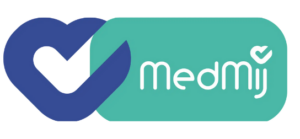
MedMij

MedSafe
PGO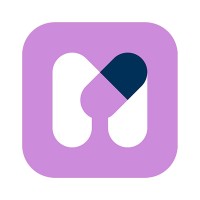
Medxpert
PGO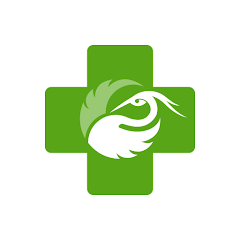
Mijn Benu
Digitale Apotheek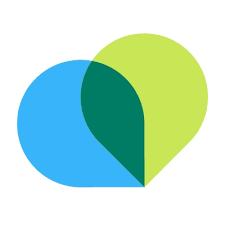
Mijn Bosman
Website voor hulpmiddelenMijnAmaris
Cliëntportaal
MijnAnna
Patiëntenportaal
MijnCliëntenportaal Emergis
Cliëntenportaal
MijnElkerliek
Patiëntportaal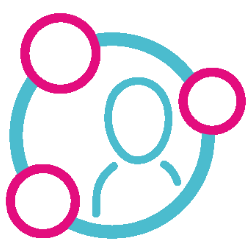
MijnGezondheid.net
Patiëntportaal
MijnHilverzorg
CliëntportaalMijnLibra
Cliëntportaal
MijnMerem
PatiëntportaalMijnMitz
Gegevens delen
MijnPGO
PGO
MijnRevalidatieFriesland
Patiëntenportaal
MijnRivierduinen
Cliëntportaal
MijnRKZ
Patiëntenportaal
MijnTergooi
Patiëntportaal
MijnZGV
Patiëntportaal
MijnZR
Patiëntportaal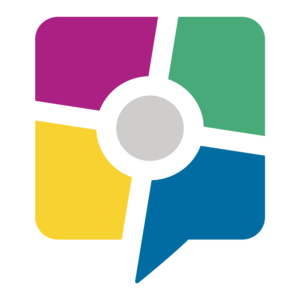
Minddistrict
Contact met zorgverlener
Moet ik naar de Dokter?
Informatie website
Moovd
BehandelmethodeO

Omron
Bloeddrukmeters
OZOverbindzorg
CommunicatieplatformP
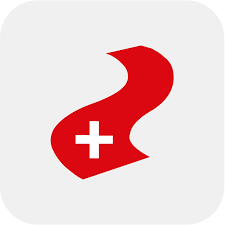
Patient Journey App
Zelfmetingen
Patients Know Best
PGO
PGO
Persoonlijke gezondheidsomgeving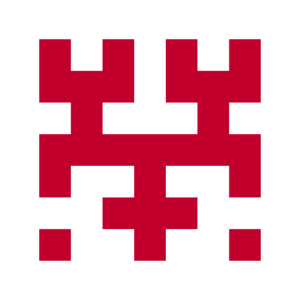
Pluriform
Cliëntportaal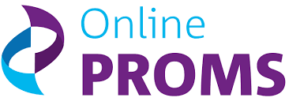
PROMS
VragenlijstenQ
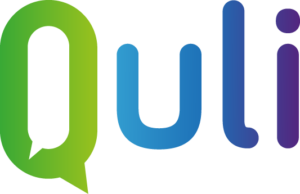
Quli
PGOR

Readspeaker
Applicatie
RKZ Prikafspraak
Afspraken makenS

Selfcare
PGO
Sendi
Applicatie
Service Apotheek App
Applicatie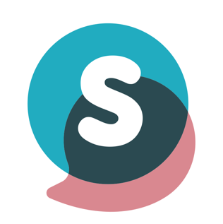
Spreekuur.nl
Online ZorgplatformT
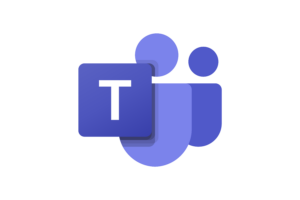
Teams
Videobellen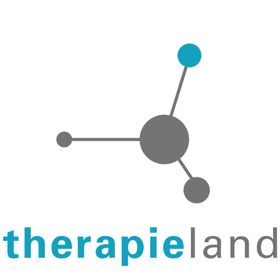
Therapieland
Online e-health platform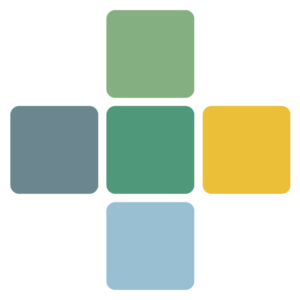
Thuisarts.nl
Informatie websiteU
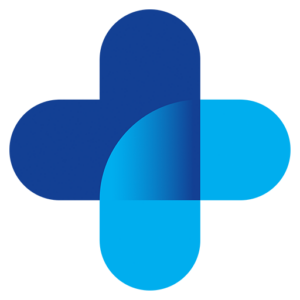
Uw Zorg Online
PatiëntportaalV
Virtuagym
Cliëntportaal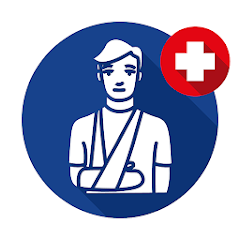
Virtual Fracture Care app
ApplicatieW

WeSeeDo
VideobellenY

Yivi
Identiteitsapp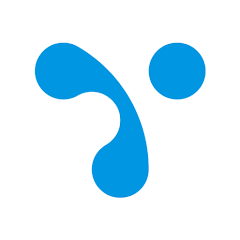
Yris
PatiëntportaalZ

Zaurus Beeldbellen
Videobellen
Zodos
PGOZorgdoc
PGO
ZorgDomein
Zorgplatform
Mist u een instructie, vraag of zorginstelling op deze website?
Laat het ons weten








